Verkaufsstand (PoS)
Gibt es auf deinem Campingplatz mehr als einen Verkaufspunkt (Point of Sale, kurz: PoS), macht es Sinn sich VERKAUFSSTÄNDE einzurichten.
Verkaufsstand einrichten
Gehe zur Konfiguration in die Sidebar zum Menüpunkt Verkauf (1). Bei mehreren zu verwaltenden Campingplätzen kannst du nun den gewünschten Platz auswählen (2). Gehe nun in den Reiter VERKAUFSSTÄNDE (3) um dir über ERSTELLE (4) einen neuen Verkaufsstand anzulegen. Lege dir so viele Verkaufsstände an, wie du möchtest: Rezeption, Supermarkt, Strandclub, Restaurant, … es liegt an dir. Alle existierenden Verkaufsstände werden dir aufgelistet (5) und können ausgewählt werden.
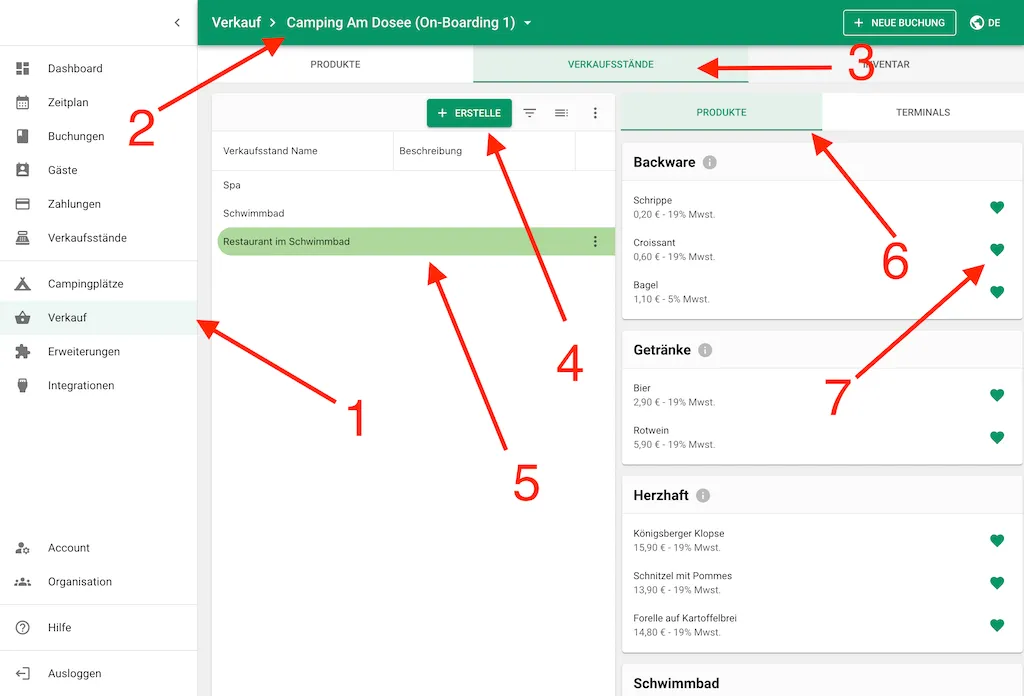
Über den Tab (6) kannst du deinem ausgewählten Verkaufsstand Produkte mit einem Klick (7) zuordnen. Ordnest du für einen Verkaufsstand KEINE Produkte hinzu, werden für den Verkaufsstand automatisch ALLE Produkte beim späteren Verkauf anwählbar.
Konfiguration prüfen
Du kannst die Konfiguration deines Verkaufsständes direkt ausprobieren. Gehe über die Sidebar zum Menüpunkt Verkaufsstände (1) und wähle den passenden Campingplatz aus (2) (sofern du mehrere Einheiten verwaltest). Wähle nun den dir passenden Verkaufsstand (3) aus. Nun werden nur Produkte und Produktgruppen des ausgewählten Verkaufsstandes angezeigt (4), sofern vorher explizit eine Zuweisung erfolgte. Hast du im vorherigen Abschnitt nichts zugewiesen, werden alle angelegten Produkte und Produktgruppen angezeigt.
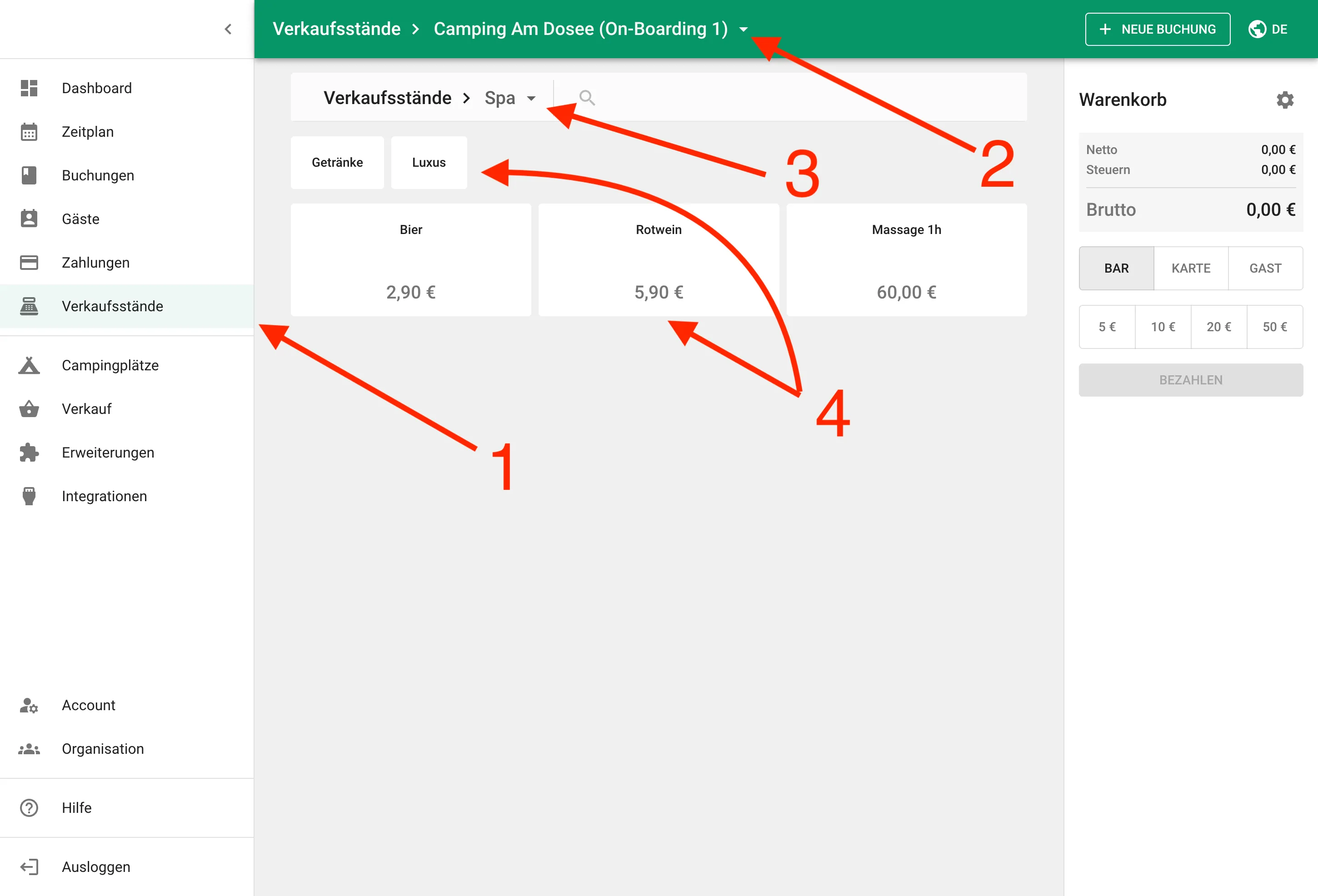
Verkaufsstand nutzen
Du kannst dir im Verkaufsstand beim Verkauf die Zuordnung zu Produktgruppen zu Nutze machen und über einen Klick (1) filtern. Hast du einmal vergessen, wo das gesuchte Produkt zugeordnet ist, kannst du ebenfalls die Suchmaske (1) zur Filterung nutzen.
Über einen einfachen Klick bzw. Touch auf das Produkt (2) fügst du es dem Warenkorb hinzu. Mehrfachen Klicken führt zu Merhfachen hinzufügen in den Warenkorb.
Der Warenkorb wird dir rechts als Liste angezeigt (3). Der zuletzt hinzugefügte Artikel wird immer an das untere Ende gesetzt.
Abschließend wird dir der Gesamtbetrag inkl. Steuern und der Steueranteil angezeigt (4).
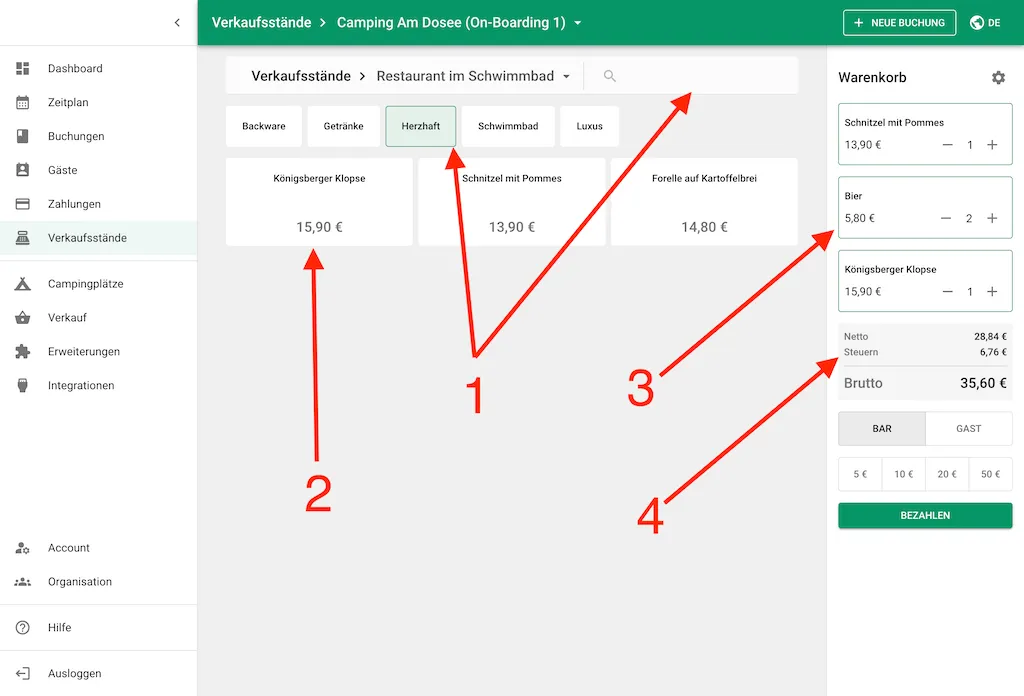
Hat bis zu diesem Punkt alles geklappt? Glückwunsch! Lerne im nächsten Abschnitt, wie du deine Produkte erfolgreich verkaufst.